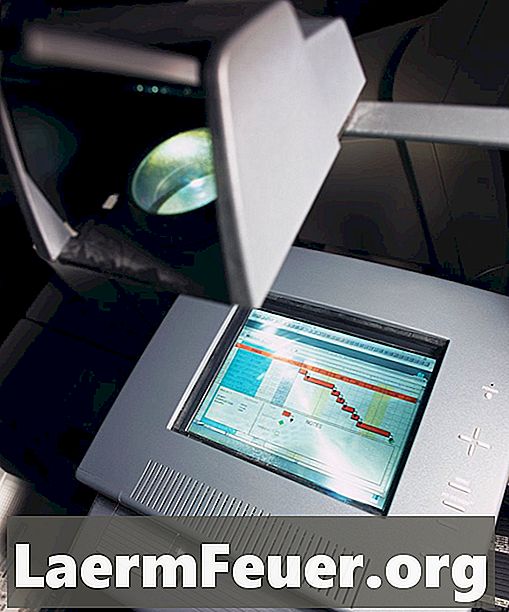
Innehåll
AutoCAD är mycket kompatibel med Microsoft Word och Excel. Du kan infoga ett Word-dokument, ett Excel-kalkylblad och AutoCAD-bilder i de andra två. Ett förfarande som inte görs ofta är att lägga AutoCAD-bilder i ett Excel-kalkylblad, men det här är relativt enkelt.
vägbeskrivning

-
Öppna bilden som du vill infoga i Excel.
-
Välj allt i bilden, antingen genom att klicka på "Redigera" och sedan "Välj allt", eller genom att dra ett prickat fönster över hela bilden.
-
Högerklicka och välj "Kopiera" eller "Kopiera med baspunkt" alternativet. Om du väljer alternativet med baspunkten kan du välja en punkt i bilden som ska fungera som en referens för kopiering / klistra in.
-
Öppna Excel-filen som du vill importera AutoCAD-filen till. Välj positionen i filen där du vill placera den.
-
Högerklicka och välj alternativet "Klistra in special". Ett dialogfönster visas med möjlighet att klistra in ett objekt i AutoCAD-ritningstypen. Välj det här alternativet.
-
Klicka på "OK". Din ritning uppträder som en infogad bild, och genom att klicka på bilden kommer att hämta kontroller för att skala AutoCAD-objektet.
vägbeskrivning
tips
- Om du kan infoga Word- eller Excel-filen i AutoCAD, kommer den att vara perfekt eftersom det här låter dig manipulera ritningen. Om filen i AutoCAD importeras till Word eller Excel kan du bara ändra bildens storlek.